
Pôvodne bol Hogwarts Legacy vydaný pre platformy PS4, PS5, Xbox One a XBox Series XS, ale nie pre Mac. Preto sa dlho predpokladalo, že hrať tento nádherný titul zo systému macOS je prakticky nemožné. V tomto článku vám však prinášam riešenie tohto problému. Tu vám ukážem niektoré metódy, aby ste mohli hrať Rokfort Legacy z počítača Mac pomocou alternatívnych riešení.
Od uvedenia na trh 10. februára 2023 Rokfortské dedičstvo bolo úplnou revolúciou v každom zmysle. Ide o akčnú videohru na hranie rolí, ktorá sa odohráva v čarodejnícky svet Harryho Pottera. V tom môžete nájsť množstvo tajomstiev a čeliť nespočetným magickým tvorom, všetko zasadené do nádhernej krajiny Rokfortskej školy na konci 19. storočia.
Teoreticky nie je hranie Hogwarts Legacy na Macu životaschopné, pretože hra nie je oficiálne kompatibilná s macOS. Ale ak je to váš prípad, dnes vám prichádzam dať nádej. Ak chcete hrať Hogwarts Legacy na Macu, Máme niekoľko možností.
- Môžeme nainštalovať Windows na partíciu nášho pevného disku na našom počítači Mac.
- Použite virtuálny stroj, no vzhľadom na špecifikácie hry by som túto možnosť neodporúčal.
- Zahrajte si Hogwarts Legacy cez oblak. Na tento účel existujú rôzne platformy, na ktorých môžeme hrať rôzne videohry z nášho prehliadača. Je to niečo ako mať ďalší počítač so systémom Windows.
Pozrime sa na každú z metód podrobnejšie.
Hranie Hogwarts Legacy z cloudu, veľmi životaschopná možnosť
Hranie z cloudu je možnosť, ktorá je medzi používateľmi Macov každým dňom populárnejšia. Nie je žiadnym tajomstvom, že na to musíte mať pomerne stabilné internetové pripojenie, ale zvyčajne to nie je veľký problém. Okrem toho existujú rôzne dôvody, ktoré ukazujú, že táto možnosť je zvyčajne veľmi zaujímavá.
- Po prvé, nemusíte inštalovať Windows na váš Mac.
- Tiež nemusíte zlomte si orech, žiadne inštalácie, emulátory alebo podivné programy, jednoducho otvorte príslušný program a vyhľadajte hru, ktorú chcete hrať, v tomto prípade Hogwarts Legacy.
- Taktiež nie je nutné mať Mac s veľmi dobrými špecifikáciami, stačí dobré internetové pripojenie.
V súčasnosti existuje množstvo platforiem, ktoré ponúkajú tento typ služby na hranie v cloude. Niektoré z najznámejších a najlepších sú GeoForce Now a PlayStation Now. Existuje však iba jedna platforma, na ktorej môžete hrať Hogwarts Legacy, volá sa Boosteroid a je plne kompatibilná s vaším Macom.
Kroky na prehrávanie z cloudu
- Po prvé, vstúpiť na nástupište Boosteroid a vytvorte si používateľský účet.
- Ppredplatiť si túto službu, ktorej cena sa môže líšiť v závislosti od zvoleného plánu.
- Nakoniec si už len vyberte hru, ktorú chcete hrať, a nainštalujte si ju z obchodu, kde ste ju kúpili.
Ako nainštalovať Windows na Mac?
Hoci Hogwarts Legacy nie je k dispozícii pre Mac, nie je to problém tí používatelia, ktorí majú Mac s procesorom Intel, keďže si naň môžu nainštalovať Windows.
Na inštaláciu systému Windows budete potrebovať v prvom rade kópiu tohto systému a aktivačný kľúč. Potom aj kópiu hry, ktorú môžete kúpiť v ktoromkoľvek online obchode s videohrami.
Posledná vec je Vyberte, ako chcete nainštalovať systém Windows do počítača Mac. Áno z Boot Camp, aby ste ho nainštalovali prirodzene na partíciu vášho pevného disku alebo cez aplikáciu využívajúcu virtuálny stroj.
- Od Boot Campu máte oveľa viac výhod Využite vlastnosti svojho Macu oveľa viac. Aj keď na prechod na operačný systém macOS budete musieť reštartovať počítač, rovnako ako znova prejsť na Windows.
- S virtuálnym počítačom ušetríte čas reštartovania systému na prechod z Windowsu na macOS. Ale tiež Aby ste to urobili správne, musíte mať Mac s výkonnými funkciami.
Nainštalujte Windows z Boot Camp
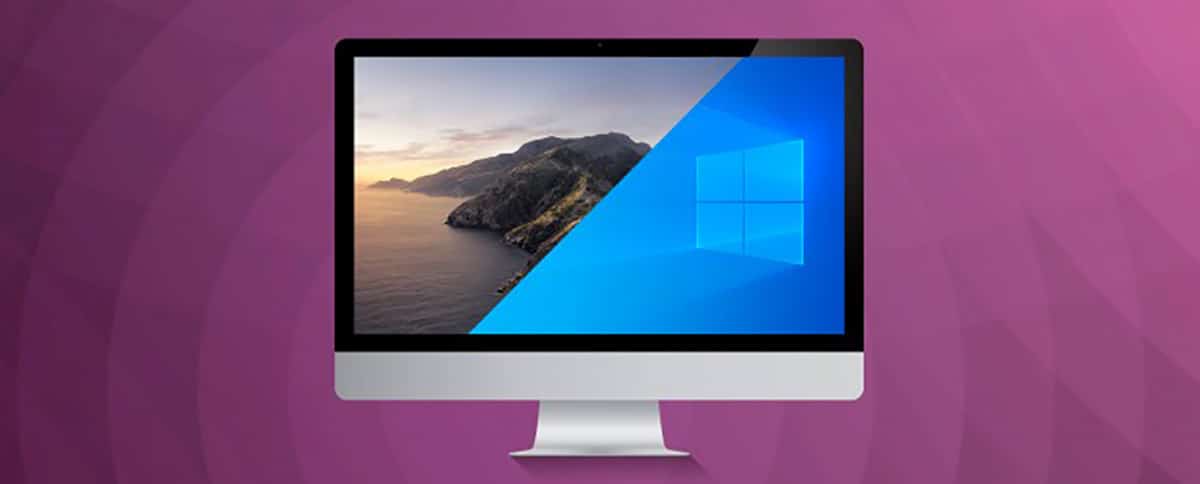
Po stiahnutí kópie systému Windows musíte zadajte Boot Camp Assistant na počítači Mac. Po spustení tohto sprievodcu musíte spustiť proces inštalácie, je to najjednoduchšie zo všetkých, jednoducho postupujte podľa uvedených krokov. Vyberte veľkosť oblasti pevného disku a počkajte nejaký čas, kým sa systém Windows nainštaluje.
Po nainštalovaní jednoducho reštartujte Mac, aby ste prepli medzi Windows alebo macOS.
Inštalácia z virtuálneho počítača alebo emulátora
Ak chcete nainštalovať virtuálny počítač, musíte najprv dobre poznať hranice vlastností vášho Macu, pretože všetky emulátory vyžadujú výkonné špecifikácie, aby ich bolo možné používať. Tieto otvoria operačný systém v okne na vašom počítači. Niečo, čo je veľmi jednoduché, pretože ho môžete použiť bez reštartovania systému, vyžaduje veľké nehnuteľnosti.
Niektoré z aplikácií, ktoré ponúkajú virtualizáciu Windowsu na vašom Macu, sú: Parallels Desktop, VMware Fusion, VirtualBox. Každá z týchto možností má svoje výhody a nevýhody, preto by ste si mali urobiť prieskum a vybrať si možnosť, ktorá najlepšie vyhovuje vášmu tímu.
Nainštalujte si hru na Mac
Keď máte na svojom počítači Windows, stačí sa pripojiť na internet a otvoriť si online obchod, či už je to Epic Games Store alebo Steam. Kúpte si hru a nainštalujte ju priamo do tohto nového operačného systémua vychutnajte si toto umelecké dielo zo svojho Macu.
Požiadavky na hranie Hogwarts Legacy
Minima
- OS: 10 bit Windows 64.
- procesor: Intel Core i5-6600.
- Grafická karta: NVIDIA GeForce GTX 960 4 GB.
- RAM: 16 GB.
- skladovanie: 85 GB HDD.
Odporúčané
- OS: 10 bit Windows 64.
- procesor: Intel Core i7-800.
- Grafická karta: NVIDIA GeForce 1080 Ti.
- RAM: 16 GB.
- skladovanie: 85 GB HDD.
Krajné
- OS: 10 bit Windows 64.
- procesor: Intel Core i7-10700K.
- Grafická karta: NVIDIA GeForce RTX 20870 Ti.
- RAM: 32 GB.
- skladovanie: 85 GB HDD.
A to bolo všetko, dajte mi vedieť v komentároch, čo si myslíte o týchto jednoduchých spôsoboch inštalácie Hogwarts Legacy pre váš Mac.


